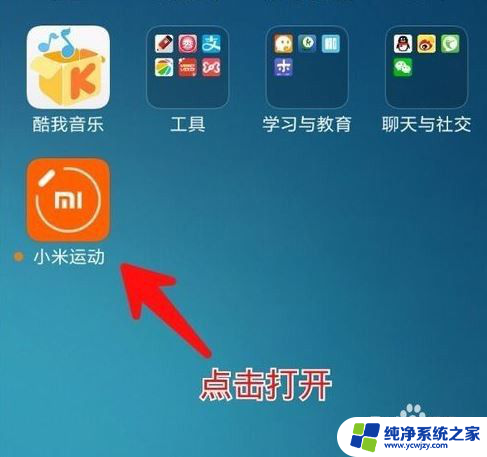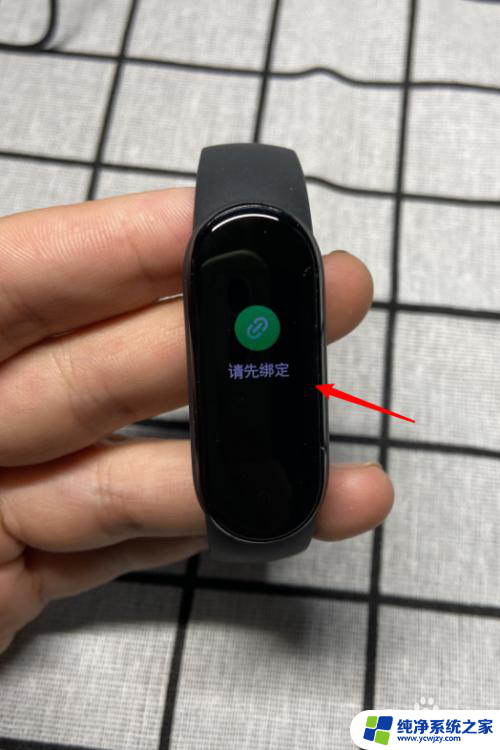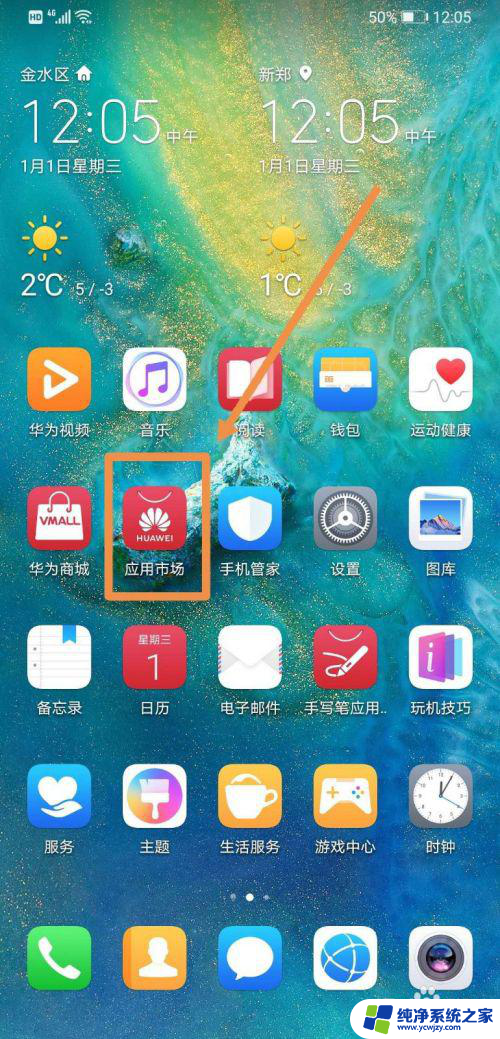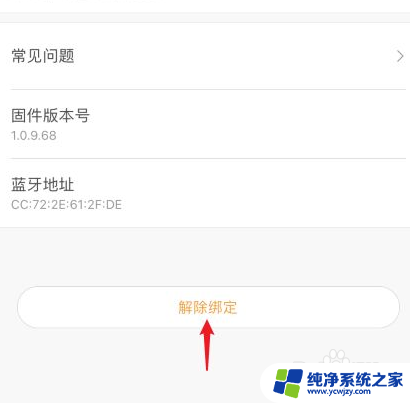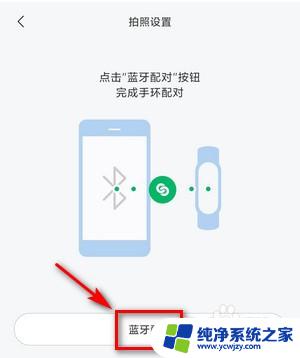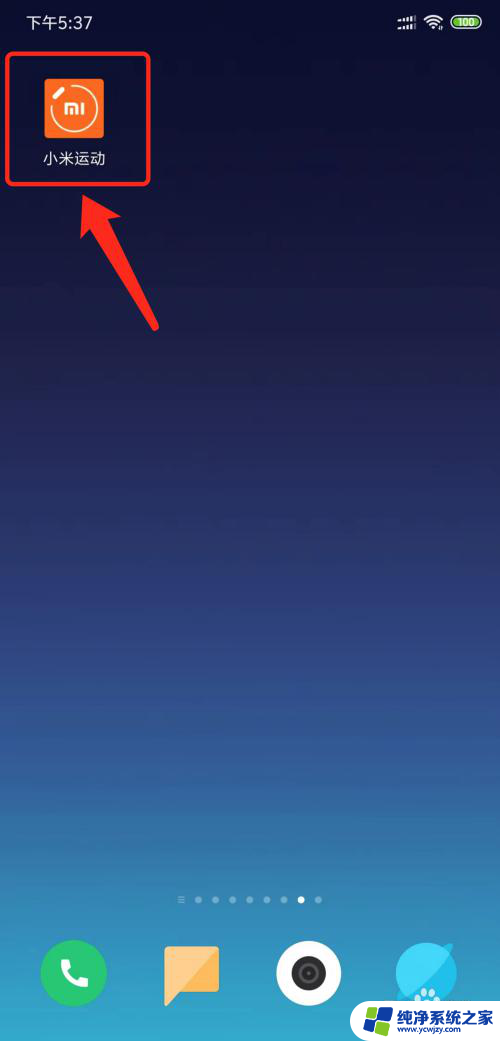小米手环如何恢复原来的表盘 小米手环5如何设置原始表盘
更新时间:2024-01-06 09:59:55作者:xiaoliu
小米手环作为一款智能穿戴设备,其表盘设置是用户个性化的重要部分,有时候我们可能会不小心更改了手环的表盘,想要恢复到原来的样式却不知道该如何操作。对于小米手环5来说,设置原始表盘也是一件相对简单的事情。在本文中我们将探讨小米手环如何恢复原来的表盘以及小米手环5如何设置原始表盘的方法,帮助大家解决这个问题。无论是喜欢原始表盘的简约风格,还是对于个性化表盘的追求,小米手环都能满足不同用户的需求。让我们一起来了解具体的操作步骤吧!
步骤如下:
1.在小米运动app上虽然可以对手环的很多功能进行设置,但是却没有恢复默认表盘的选项。但是我们却可以直接在手环上操作,恢复默认表盘。如下图所示,在表盘界面中向上滑动。

2.接下来请选择屏幕上的“更多”选项,如图所示。

3.在更多选项列表中向下滑动,点击进入「表盘」,如图所示。

4.在表盘中可以上下滑动查看不同的表盘,找到手环最初默认的表盘,点击它就可以恢复了。

5.下图是恢复了默认表盘后的小米手环5。

以上就是小米手环如何恢复原来的表盘的全部内容,希望这些方法能帮助到碰到同样情况的朋友们,谢谢阅读。